Comment utiliser la luminosité automatique dans iOS 7 sur l'iPhone 5
iOS 7 peut avoir une tonne de nouvelles fonctionnalités, mais cela semble épuiser rapidement la vie de votre batterie. Une façon d'améliorer modérément l'autonomie de votre batterie consiste à réduire la luminosité de votre écran.
Mais si vous constatez que vous devez généralement régler manuellement la luminosité de votre écran, l'utilisation de la fonction de luminosité automatique peut être très utile.
Contrôler automatiquement la luminosité de l'écran dans iOS 7
Lorsque vous activez la fonction de luminosité automatique d'iOS 7, votre iPhone 5 utilisera l'éclairage ambiant autour de l'écran pour déterminer la luminosité dont il a besoin. Il ne sera donc pas très lumineux si vous êtes dans un endroit sombre, mais il sera lumineux si vous êtes quelque part ensoleillé. Vous pouvez définir une ligne de base pour votre luminosité sur le curseur de luminosité à la dernière étape ci-dessous, mais l'iPhone 5 ajustera toujours automatiquement votre luminosité à partir de ce niveau si vous avez configuré la luminosité automatique.
Étape 1: appuyez sur l'icône Paramètres .

Étape 2: faites défiler vers le bas et sélectionnez l'option Fonds d'écran et luminosité .
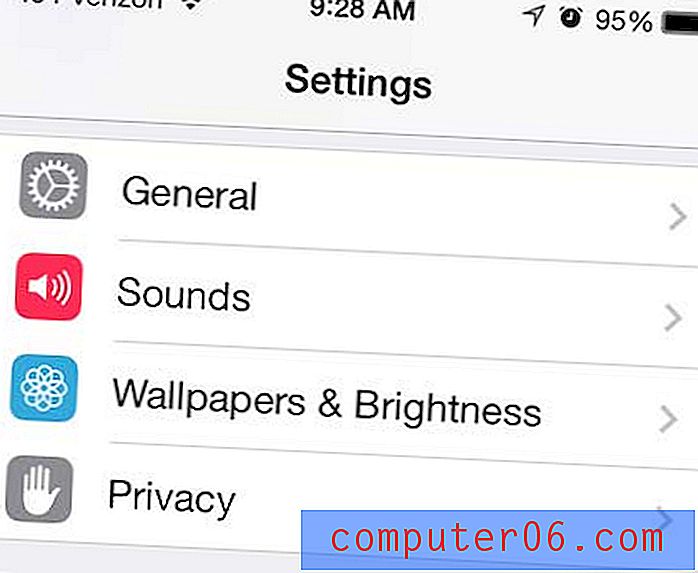
Étape 3: déplacez le curseur vers la droite de la luminosité automatique de gauche à droite afin que vous puissiez voir du vert entourant le bouton. Le curseur au-dessus de la luminosité automatique peut également être déplacé de gauche à droite pour définir un niveau de luminosité préféré.
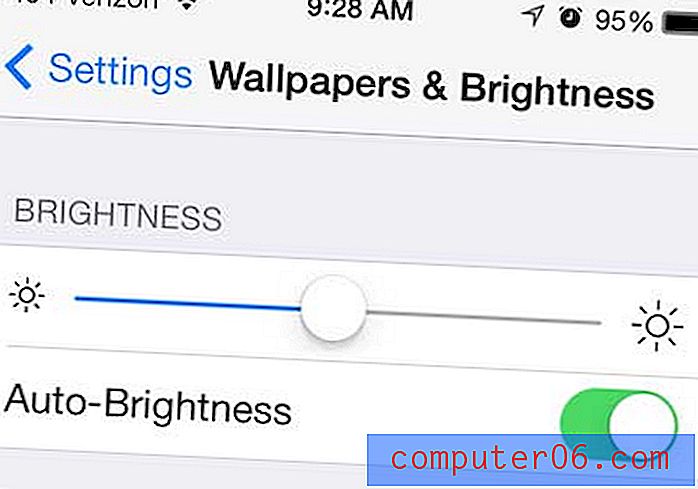
Notez que vous pouvez accéder rapidement au curseur de luminosité si vous décidez que vous souhaitez l'ajuster manuellement. Tirez simplement vers le haut à partir de la bordure noire inférieure de l'écran, qui sera votre centre de contrôle. Ensuite, vous pouvez ajuster le curseur mis en évidence dans l'image ci-dessous.
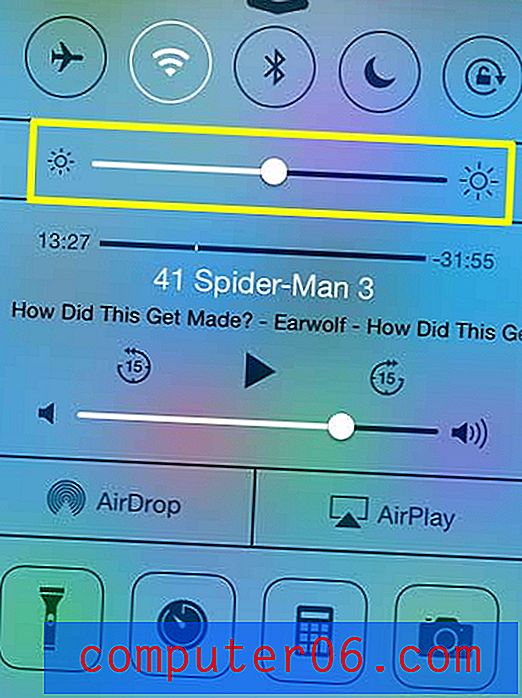
Si vous souhaitez supprimer le centre de contrôle de votre écran de verrouillage, vous pouvez lire cet article pour savoir comment.



